
爪のつくりかた on Fusion360
こんにちは,のぶです.
突然ですが皆さんはロボットハンドの骨格パーツに皮膚のようなグローブを被せたいんだけど,爪のパーツで骨格とグローブを固定したいな,と思ったことがありませんか?
または,ヒトのCGモデルを作りたいんだけど,爪の部分を指先に合わせた自然な感じにモデリングしたいな,と思ったことが一度でもあるでしょう.
ということで,ヒトの爪をモデリングする方法を紹介します.
使うツールはFusion360というCADソフトです.
Fusion360は非商用であれば無料で使うことができ,CAD・CAE・CAM・レンダリング・2D設計が一つのソフトでできる万能なソフトです.今回Fusion360を使う理由は,ソリッドとサーフェイスモデリングの連携が他ソフトを使う必要がないことと,UIがわかりやすいことです.
Fusion360はSolidWorksなどのCADソフトと同様なサーフェイスモデリング機能と,blenderのようなモデリングソフトと同様なクアッドメッシュを使ったフォームモデリング機能があります.今回は,サーフェイス機能を使った場合とフォーム機能を使った場合で分けて紹介します.
さらに詳しい機能や実用例などを知りたい方は,makersloveさんのサイトをご覧ください.マウスや指輪,椅子などをモデリングする方法が掲載されています.
https://makerslove.com/category/fusion360/fusion-tutorial
では,爪を作成する方法をご紹介します.
初めに下のような指があるとします.データはソリッドです.

サーフェイスモデリングの場合
サーフェイスモデリングでは,どちらかというと機械設計に近いやり方になります.まず,線と線を繋ぎ,閉じた境界線(円など)をつくり,そこに面を作ります.最後に面同士を接続し,ソリッドを作るのです.スケッチが多く必要になり,3Dスケッチも多く必要になりますが綺麗な面を作ることが出来ます.プロダクトデザインをする際によく用いられます.
今回は元からある指先のボディの情報をコピーして線を作り出していくので難しくはありません.
手順
1. 指の側面に平行かつ適当に爪のスケッチを書く
2. ソリッド-修正-面を分割コマンドでスケッチを用いて面を分割する
3. スケッチ-プロジェクト-交差を使って,指先にできた面のジオメトリを投影する
4. 最初にスケッチを書いた平面から少し離したところにオフセット平面作成
5. 4で作った平面に3と同じ手順でジオメトリを投影
6. 3Dスケッチを有効にして,爪の外形の3Dジオメトリを作成
7. ソリッドからサーフェイスに移動し,作成-パッチコマンドで爪のサーフェイス作成
8. 修正-厚みコマンドを使って爪に厚みをつける.爪をいい感じに移動させれば完成
1. 指の側面に平行かつ適当に爪のスケッチを書く

2. ソリッド-修正-面を分割コマンドで先ほどのスケッチを用いて面を分割する
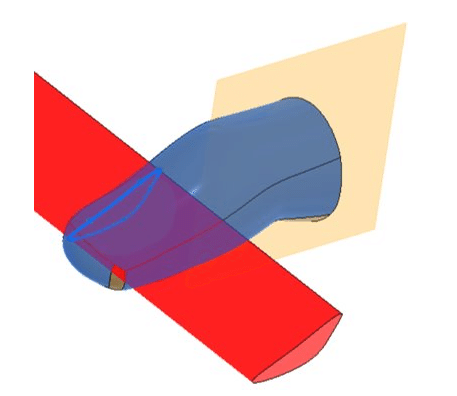
同じ平面に新たなスケッチを書きます.
3. スケッチ-プロジェクト-交差を使って,指先にできた面のジオメトリを投影する

4. 最初にスケッチを書いた平面から少し離したところにオフセット平面作成
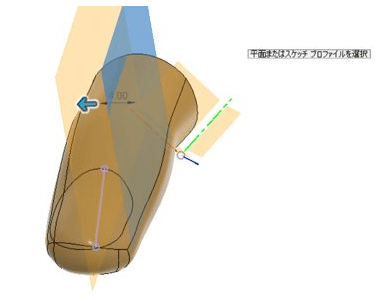
5. 4で作った平面に3と同じ手順でジオメトリを投影
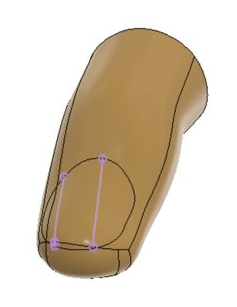
6. 適当に平面を選んで新たにスケッチを開始
まず,3Dスケッチを有効にして,スケッチ-プロジェクトを含める-3Dジオメトリを含めるコマンドをクリック
そして,2で作った爪の外形を選択して3Dジオメトリを作成

ボディを非表示にしてみると,
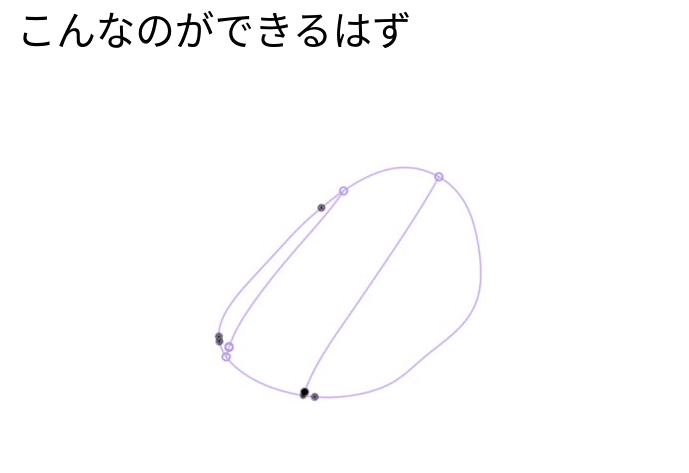
(爪っぽい)
7. ソリッドからサーフェイスに移動
作成-パッチをクリック
2で作成した爪の外形を「境界エッジ」に選択
4〜6で作成した爪の稜線のジオメトリを「内部レール」に選択


8. 修正-厚みコマンドを使って爪に厚みをつける
爪をいい感じに移動させれば完成

(爪じゃん)
サーフェイスで作りました.次はフォームで作る方法を紹介します.
フォームモデリングの場合
フォームはFusion360固有の機能です.blenderやMayaのようにクアッドメッシュを自由に動かして面を変形させていきます.こちらはサーフェイスと比べてより柔軟なモデリングが出来ます.既にあるモデルの形状に合わせて何かを作りたいときなどにとても役立つ機能もあります.例えば,耳の形状に沿った自作イヤホンを作りたい!など
また,3Dスキャンしたデータやダウンロードした3Dデータを一旦クアッドメッシュに変換すると,フォームでできるようになります.
前置きはこれくらいにして,爪を作っていきましょう.
手順
1. 指先の近くに構築-オフセット平面で平面を作り,その平面上にフォーム-作成-平面をクリックし,フォームの平面を作成
2. 修正‐プルを用いて平面をボディに沿わせる
3. 修正-厚みコマンドで厚みをつける
4. 修正‐折り目コマンドで爪先など尖らせたいエッジに折り目をつける
1. 指先の近くに構築-オフセット平面で平面を作り,その平面上にフォーム-作成-平面をクリックし,フォームの平面を作成 (平面,平面うるさいな)
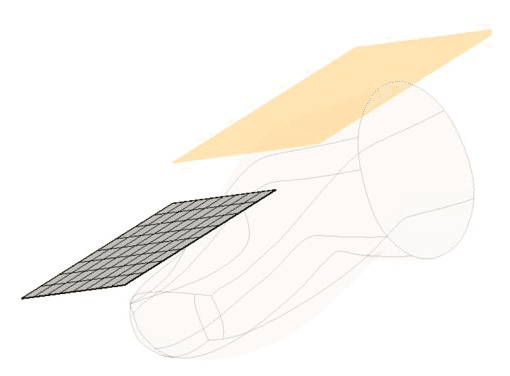
2. 修正‐プルを用いて平面をボディに沿わせる
フォームの点をポチポチ押していく.ターゲット指定は自動
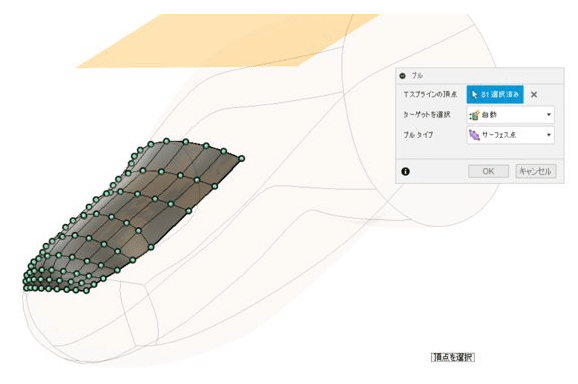
(集合体恐怖症の人は覚悟してください)
モデルのかたちに勝手に変形してくれるのは便利ですよね.
できるだけ沿わせたいボディの面に平面を近づけてください.
爪先の丸まった部分は削除して,爪っぽいかたちにしてみてください.
3. 修正-厚みコマンドで厚みをつける
厚さタイプはソフトでもシャープでもよい
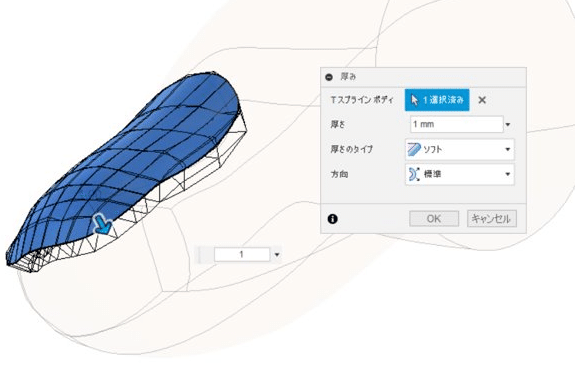
4. 修正‐折り目コマンドで爪先など尖らせたいエッジに折り目をつける

(もう出来てきたじゃん...)

ここまでで,先程のサーフェイスの場合と似たものができます.
ここからはより自然な感じにするため少し手を加えていきます.ここではフォームで作業しますが,もちろん,サーフェイスでも同様な操作ができます.
手順
1. 先ほど作成した爪をコピーし,コピーしたものを再度厚みコマンドを用いて一回り大きな爪を作成
2. 一回り大きい方の爪を変換コマンドでソリッド化し,ソリッド‐修正‐結合コマンドで,指先をターゲット,大きい方の爪をツールボディに選択して切り取る
3. 切り取って出てきたカスを除去または削除コマンドで除去し,元サイズの爪を表示して完成
1. 先ほど作成した爪をコピーし,コピーしたものを再度厚みコマンドを用いて一回り大きな爪を作成
※厚みコマンドはmmで制御できるため,尺度コマンドよりも設計がしやすい

2. 一回り大きい方の爪を変換コマンドでソリッド化
ソリッド‐修正‐結合コマンドで,指先をターゲット,大きい方の爪をツールボディに選択して切り取る
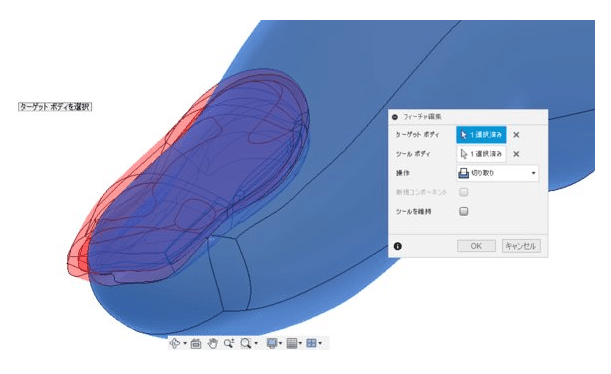
3. 切り取って出てきたカスを除去または削除コマンドで除去し,元サイズの爪を表示して完成

(自然な感じの爪じゃん)
ロボットハンドに使う場合は,適当に組み付けれるようにすればOK
手袋を爪で挟めば骨格に固定できますね

以上,元からある指のモデルに合わせて爪をモデリングする方法でした.
ここで紹介したやり方は爪以外にでも,なにかのモデル形状に合わせて別パーツを作りたい,という時に使えるので是非活用してみてください.
この記事が気に入ったらサポートをしてみませんか?
